חשבון Apple ב-Mac
ה-Apple ID הוא חשבון המאפשר לך לגשת לכל שירותי Apple. השתמש/י ב-Apple ID על-מנת להוריד יישומים מה-App Store; לגשת למדיה ב-Apple Music, ב-Apple Podcasts, ב-Apple TV וב-Apple Books; לשמור על עדכניות התוכן בכל המכשירים באמצעות iCloud; להגדיר קבוצת ״שיתוף משפחתי״ ועוד.
ניתן גם להשתמש ב-Apple ID על-מנת לגשת ליישומים ולאתרים אחרים (ראה/י שימוש ב״התחברות באמצעות Apple״ ב-Mac במדריך למשתמש ב-macOS).
חשוב: במקרה שתשכח/י את סיסמת Apple ID, לא תצטרך/י ליצור Apple ID חדש. פשוט לחץ/י על ״שכחת את ה-Apple ID או הסיסמה?״ לחץ/י על הקישור בחלון ההתחברות כדי לאחזר את הסיסמה.
אם בני משפחה אחרים משתמשים במכשירי Apple, יש לוודא שלכל בן משפחה יש Apple ID משלו. ניתן ליצור חשבונות Apple ID עבור הילדים ולשתף רכישות ומינויים באמצעות ״שיתוף משפחתי״, המפורט בהמשך בסעיף זה.
על-מנת להציג את השירותים שניתן להשתמש בהם עם Apple ID זה, ראה/י מאמר התמיכה של Apple בשם היכן אוכל להשתמש ב-Apple ID שלי?.
הכל במקום אחד. נהל/י את כל מה שקשור ל-Apple ID שלך באותו מקום. פתח/י את העדפות המערכת ב-MacBook Air - ה-Apple ID והגדרות ״שיתוף משפחתי״ נמצאים בחלק העליון.
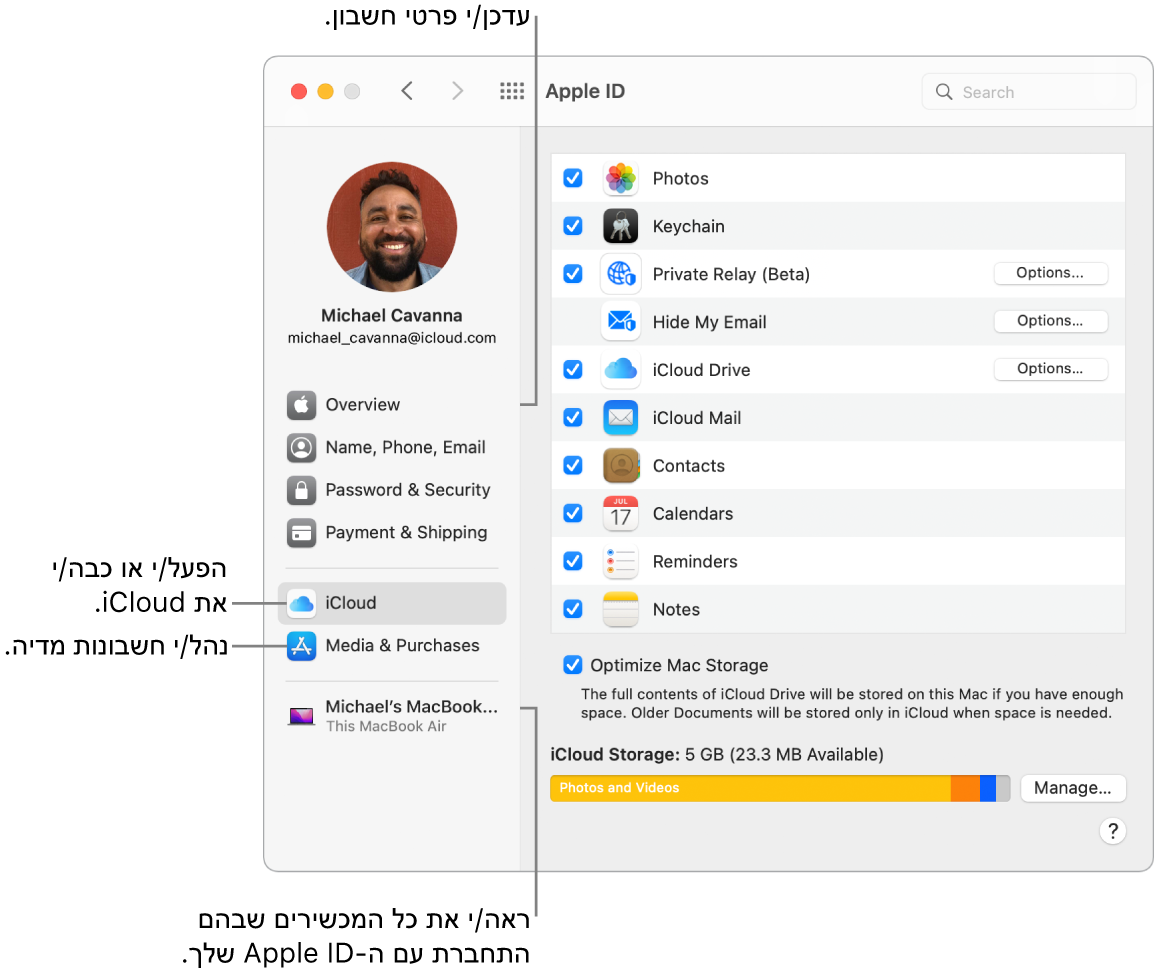
עדכן/י פרטי חשבון, אבטחה ותשלום. ב״העדפות המערכת״, לחץ/י על Apple ID, ולאחר מכן בחר/י פריט בסרגל הצד כדי לעיין במידע המשויך לחשבון ולעדכן אותו.
מבט כולל: החלונית ״סקירה״ מאפשרת לדעת אם החשבון שלך מוגדר ופועל כראוי - אם לא, תראה/י טיפים ועדכונים כאן.
שם, טלפון, דוא”ל: עדכן/י את השם ואת פרטי הקשר המשויכים ל-Apple ID. ניתן גם לנהל מינויים לידיעונים בדוא״ל של Apple.
סיסמה ואבטחה: שנה/י את סיסמת ה-Apple ID, הפעל/י אימות דו-גורמי, הוסף/י או הסר/י מספרי טלפון מהימנים וצור/י קודי אימות להתחברות למכשיר אחר או ל-iCloud.com. ניתן גם לנהל את היישומים והאתרים שישתמשו ב״התחברות באמצעות Apple״. ראה/י שימוש ב”התחברות באמצעות Apple” במדריך למשתמש של macOS.
תשלום ומשלוח: נהל/י את שיטות התשלום המשויכות ל-Apple ID ואת הכתובת למשלוח עבור רכישות מ-Apple Store.
iCloud: בחר/י בתיבת הסימון לצד מאפיין iCloud כלשהו על-מנת להפעילו. בעת הפעלת מאפיין של iCloud, התוכן שלך מאוחסן ב-iCloud ולא באופן מקומי ב-Mac, כך שניתן לגשת לכל תוכן מכל מכשיר כשה-iCloud מופעל וכשאת/ה מחובר/ת עם אותו Apple ID.
מדיה ורכישות: נהל/י את החשבונות המקושרים אל Apple Music, Apple Podcasts, Apple TV ו-Apple Books; בחר/י הגדרות רכישה; ונהל/י את המינויים שלך.
ראה/י את כל המכשירים שלך. בתחתית סרגל הצד של Apple ID, ראה/י את כל המכשירים המקושרים ל-Apple ID. ניתן לוודא שהמאפיין ״מצא את [המכשיר שלי] מופעל עבור כל אחד (ראה/י את מצא את…), ראה/י את המצב של ״גיבוי iCloud״ עבור מכשיר iOS או מכשיר iPadOS, או הסר/י מכשיר מהחשבון אם הוא לא נמצא עוד בבעלותך.
שיתוף משפחתי. באמצעות ״שיתוף משפחתי״, ניתן להגדיר קבוצה משפחתית וליצור חשבונות Apple ID עבור ילדיך. על-מנת לנהל את הגדרות השיתוף המשפחתי, לחץ/י על ״שיתוף משפחתי״ בהעדפות המערכת ובחר/י צלמית בסרגל הצד על-מנת לעיין בפרטים שלך ולעדכן אותם. ניתן להוסיף או להסיר בני משפחה; לשתף רכישות מדיה, שיטות תשלום, אחסון iCloud ואת המיקומים שלך; ולהגדיר הגבלות ״זמן מסך״ עבור ילדיך (ראה/י ״זמן מסך״ ב-Mac). למידע נוסף, עיין/י במאמר התמיכה של Apple Set up Family Sharing (הגדרת ״שיתוף משפחתי״).
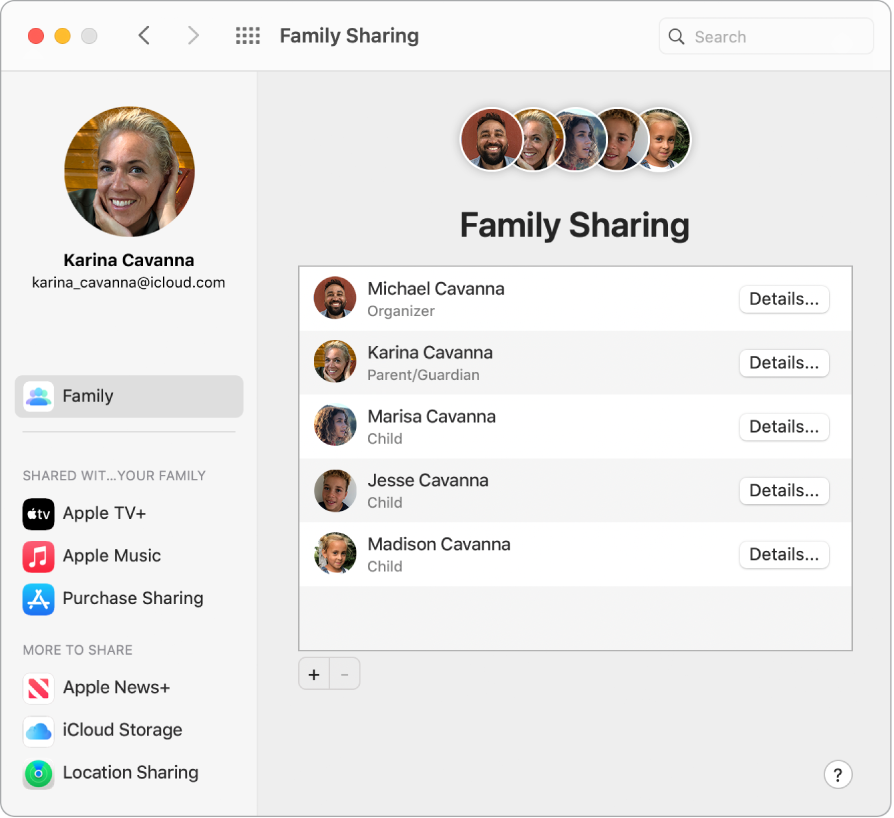
שתף/י רכישות ואחסון באמצעות ״שיתוף משפחתי״. עד ששה בני משפחה יכולים לשתף את הרכישות שלהם מה‑App Store, מהיישום Apple TV, מ‑Apple Books ומה-iTunes Store ולחלוק את אותה תוכנית אחסון, גם אם כל אחד מהם משתמש בחשבון iCloud שונה. שלם/י עבור רכישות משפחתיות באמצעות כרטיס אשראי אחד, ואשר/י את ההוצאות של ילדיך ישירות מה‑MacBook Air, ממכשיר ה‑iOS או ממכשיר ה-iPadOS שלך. כדאי גם לשתף מיקומים כדי לעזור לבני המשפחה למצוא את המכשיר שלהם, במקרה שהם יאבדו אותו.
שחזור חשבון. הוסף/י מישהו שיש לך אמון בו (או מספר אנשים כאלה) והגדר/י אותו כאיש קשר לשחזור חשבון, או הגדר/י מפתח שחזור. האפשרויות האלה יסייעו לך לאפס את הסיסמה ולקבל שוב גישה לחשבון במקרה הצורך.
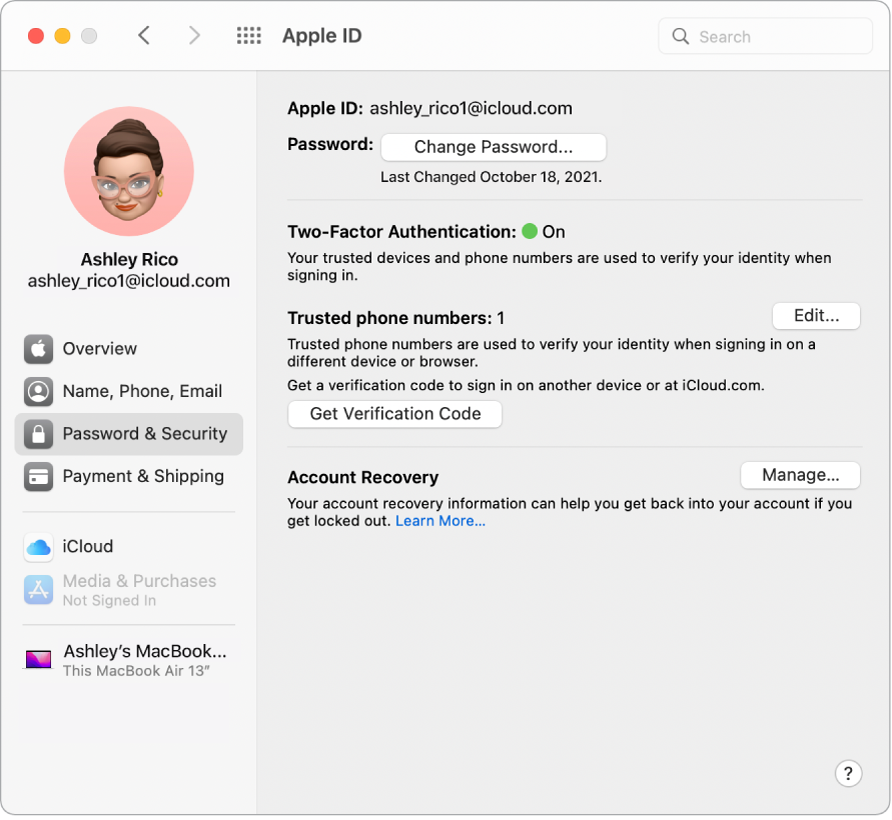
למד/י עוד. למידע נוסף על iCloud ועל ״שיתוף משפחתי״, ראה/י גישה לתוכן שלך ב-iCloud מה-Mac וניהול קבוצת ״שיתוף משפחתי״ ב-Mac במדריך למשתמש של macOS.